Z vgrajenim orodjem odpravite morebitne napake posodobitve sistema WIndows
- Napaka 0x80d02002 pri posodobitvi sistema Windows se pojavi, ko Windows uporabi novo posodobitev za operacijski sistem.
- Če posodobitev ne uspe, je možno, da je poškodovana ali pa jo vaš sistem zavrača zaradi težav z združljivostjo.
- Če se želite temu izogniti, morate odpraviti težave s storitvijo Windows Update in uporabiti priporočene popravke.
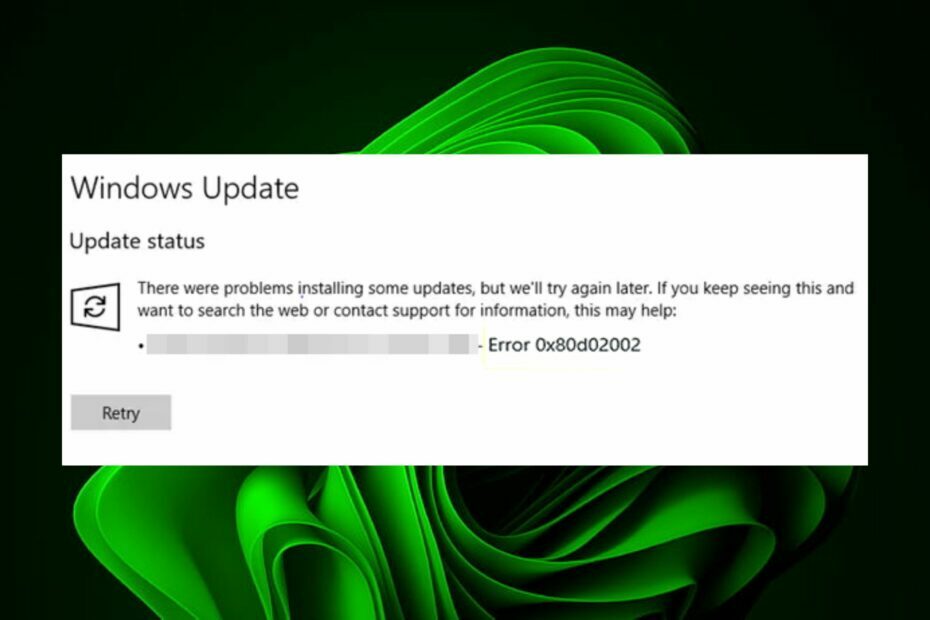
XNAMESTITE TAKO, DA KLIKNETE NA PRENOS DATOTEKE
Ta programska oprema bo popravila običajne računalniške napake, vas zaščitila pred izgubo datotek, zlonamerno programsko opremo, napako strojne opreme in optimizirala vaš računalnik za največjo zmogljivost. Odpravite težave z računalnikom in odstranite viruse zdaj v treh preprostih korakih:
- Prenesite Restoro PC Repair Tool ki prihaja s patentiranimi tehnologijami (patent na voljo tukaj).
- Kliknite Zaženi skeniranje da poiščete težave z operacijskim sistemom Windows, ki bi lahko povzročale težave z računalnikom.
- Kliknite Popravi vse za odpravo težav, ki vplivajo na varnost in delovanje vašega računalnika.
- Restoro je prenesel 0 bralcev ta mesec.
Posodobitve sistema Windows so bistvenega pomena ne le za nemoteno delovanje vašega sistema, ampak tudi za zaščito pred morebitnimi tveganji. Vendar pa uporabniki v več primerih niso mogli dokončati svojih posodobitev. Kadarkoli poskušate prenesti posodobitev funkcije, se prikaže sporočilo o napaki.
Napaka je povezana s storitvijo Windows Update in jo spremlja koda 0x80d02002. To sporočilo se običajno prikaže, ko posodobitev ni bila v celoti prenesena in nameščena. V idealnem primeru bi moral težavo rešiti ponovni zagon sistema, če pa ne, spodaj ponujamo več rešitev, ki jih lahko poskusite.
Kaj je Microsoftova napaka pri prenosu 0x80d02002?
Napako 0x80d02002, imenovano tudi napaka pri posodobitvi sistema Windows, lahko povzročijo različni dejavniki. Nekateri od teh razlogov so naslednji:
- Poškodovane komponente posodobitve sistema Windows – Napaka 0x80d02002 sccm se lahko pojavi, ko posodobitev ni združljiva z vašim operacijskim sistemom ali manjkajo nekatere posodobitvene datoteke.
- Protislovna programska oprema – Možno je, da je ena ali več aplikacij v vašem računalniku med seboj nezdružljivih. To lahko povzroči težave, ko oba poskušata namestiti posodobitev hkrati.
- Poškodovani/manjkajoči gonilniki – Gonilnik je programska oprema, ki je potrebna za delovanje vaše naprave. Če tvoj gonilniki ne delujejo pravilno, morda ne bodo pravilno komunicirali s strojno opremo.
- Nestabilen internet – Nestabilna internetna povezava lahko vpliva na postopek posodobitve in povzroči napako 0x80d02002 wsus. Moraš povečajte hitrost interneta če je možno.
Kako popravim kodo napake 0x80d02002?
Priporočamo, da najprej preverite naslednje predhodne korake pred glavnimi možnostmi za odpravljanje težav:
- Preverite internetne hitrosti da zagotovimo, da so na optimalni ravni.
- Preverite, ali obstaja možnost, da Storitev Windows Update je prenehala delovati.
- Zagotovite, da vse vaše gonilniki so posodobljeni.
- Odstranite morebitne druge programe ki je morda v nasprotju z vašim operacijskim sistemom.
- Prepričajte se, da imate dovolj prostora na disku na voljo za prenos posodobitev z Microsoftovih strežnikov.
- Preglejte svoj sistem za morebitne viruse/zlonamerno programsko opremo.
- Ponovno zaženite računalnik.
1. Zaženite orodje za odpravljanje težav Windows Update
- Udari Windows tipko in kliknite na nastavitve.

- Kliknite na Sistem nato na levem podoknu Odpravljanje težav na desnem podoknu.

- Izberite Druga orodja za odpravljanje težav.

- Pomaknite se navzdol, poiščite Windows Update, in kliknite Teči gumb.

Orodje za odpravljanje težav s storitvijo Windows Update se uporablja za odpravljanje težav z odjemalcem Windows Update v sistemu Windows 11. Z orodjem za odpravljanje težav lahko odpravite vse težave, ki vašemu računalniku preprečujejo prenos posodobitev ali njihovo namestitev.
Nekateri uporabniki bodo morda ugotovili, da je Windows Update ne deluje. Oglejte si naš članek za rešitev te težave.
2. Posodobite regionalne in jezikovne nastavitve
- Udari Windows tipko in kliknite na nastavitve.

- Izberite Čas in jezik nato kliknite na Jezik in regija.

- Spodaj Prikazni jezik sistema Windows, nastavite na angleščina (Združeno kraljestvo).
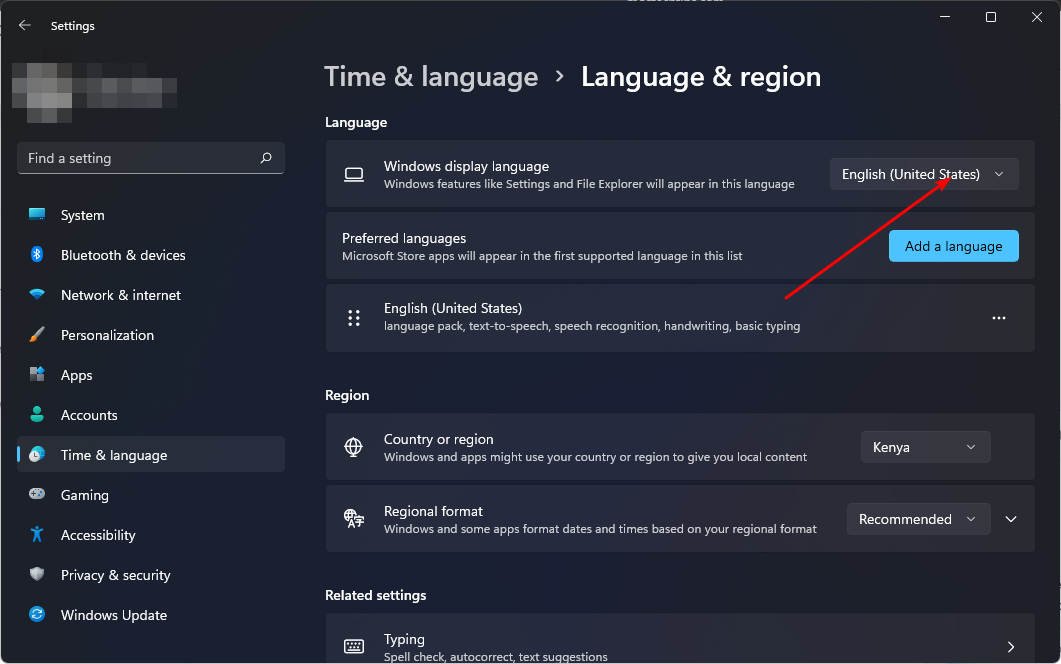
- Naprej, pod Želeni jezik, izberite jezik po svoji izbiri.
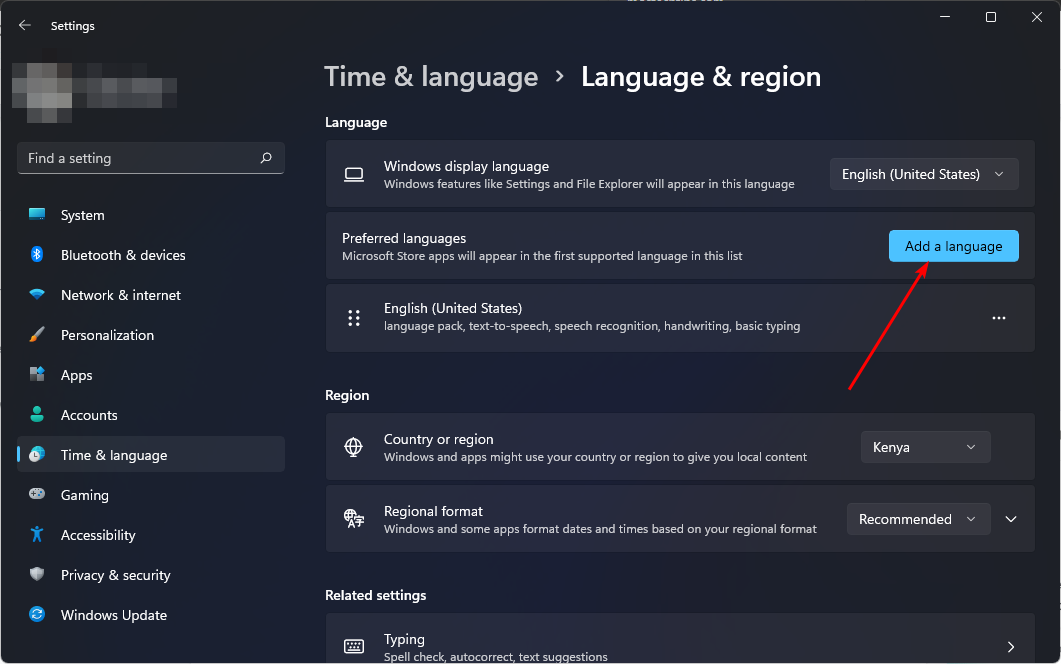
- Pomaknite se do Regija in vnesite podrobnosti svoje države, nato pa pod Regionalni format, izberite angleščina (Združeno kraljestvo).

- Znova zaženite računalnik in preverite, ali se napaka še vedno pojavlja.
Strokovni nasvet:
SPONZORIRANO
Nekaterih težav z osebnim računalnikom je težko rešiti, zlasti ko gre za poškodovana skladišča ali manjkajoče datoteke Windows. Če imate težave pri odpravljanju napake, je vaš sistem morda delno pokvarjen.
Priporočamo, da namestite Restoro, orodje, ki bo skeniralo vaš stroj in ugotovilo, v čem je napaka.
Klikni tukaj za prenos in začetek popravljanja.
Po mnenju Microsofta imajo nastavitve regije pomembno vlogo pri posodobitvah sistema Windows. Windows vam morda ne bo dovolil namestitve posodobitve, če je regionalne nastavitve ne odobrijo.
Nastavitve regije določajo, katere posodobitve lahko prejme vaš računalnik, in jih nadzira storitev Microsoft Windows Update. Te regionalne nastavitve lahko vplivajo na to, kako bo Windows prenašal in nameščal posodobitve.
- ncsi.dll: Kaj je to in kako ga popraviti, ko manjka
- Koda napake 0xC0EA000A: kaj je in kako jo popraviti
- 3 najlažji načini za spremembo vrste datoteke v sistemu Windows 11
3. Ponastavite komponente posodobitve sistema Windows
- Udari Windows ključ, vrsta cmd v iskalni vrstici in kliknite Zaženi kot skrbnik.

- Vnesite naslednje ukaze in pritisnite Vnesite po vsakem:
net stop wuauservnet stop cryptsvcneto stop bitovnet stop msiserverren %systemroot%\softwaredistribution softwaredistribution.bakren %systemroot%\system32\catroot2 catroot2.baknet start wuauservnet start cryptSvcneto začetni bitovinet start msiserver
Večina ljudi se zaveda, da so posodobitve sistema Windows dobra stvar. Zagotavljajo zanesljivo delovanje vašega računalnika, ga ščitijo pred zlonamerno programsko opremo in vam pomagajo ohranjati varnost. Zato morate vedno zagotoviti, da je vaš računalnik posodobljen.
če, na tej točki, nobena od zgornjih metod ni delovala za vas, priporočamo, da izvedete nadgradnjo na mestu. Izvedete lahko več o razlike med čisto namestitvijo in nadgradnjo na mestu v našem obsežnem članku.
Kljub temu lahko pri napakah pri posodabljanju naletite na Napaka Windows Update 0xc1900204, zato ne oklevajte in preverite naše priporočene popravke.
Sporočite nam morebitne dodatne misli o tej temi v spodnjem razdelku za komentarje.
Imate še vedno težave? Popravite jih s tem orodjem:
SPONZORIRANO
Če zgornji nasveti niso rešili vaše težave, se lahko vaš računalnik sooči z globljimi težavami s sistemom Windows. Priporočamo prenos tega orodja za popravilo računalnika (ocenjeno odlično na TrustPilot.com), da jih preprosto obravnavate. Po namestitvi preprosto kliknite Zaženi skeniranje in nato pritisnite na Popravi vse.


